Полное руководство | Скрыть и показать чаты LINE
Категория: Трансфер ЛИНИЯ
6 декабря 2022 г. 4 минуты чтения
LINE предлагает нам множество полезных функций, таких как видеозвонки, скрытие и блокировка контактов, скрытие чатов и т. д. Если вы ищете правильные способы скрыть и отобразить чаты LINE на вашем телефоне и компьютере, то эта статья может оказаться полезной. полезно для вас. Прочтите информацию ниже и узнайте, что вам нужно делать.
Содержание [Скрыть]
- Часть 1. Что делает скрытие чатов в LINE?
- Часть 2: Как скрыть чаты LINE
- Часть 3. Как отобразить чаты LINE
- Часть 4. Просмотр скрытых чатов без их отображения Часто задаваемые вопросы по
- : дополнительная информация о LINE
Часть 1.
 Что делают скрытые чаты в LINE?
Что делают скрытые чаты в LINE?Бывают ситуации, когда вы хотите скрыть чат с кем-то, когда возникает конфликт или вы не хотите, чтобы приватный чат был найден другими. Перед выполнением операции следует узнать следующие факты:
- Скрытые чаты никогда не удаляются; они просто не отображаются в вашем списке чатов друзей.
- Вы по-прежнему можете получать сообщения от этого человека.
- Человек не может узнать, что вы скрыли чат. Эта операция только что завершена на вашем телефоне.
- Также, когда вы показываете их, они не получат никакого уведомления.
- Вы не можете скрыть конкретное сообщение, но весь чат с кем-то.
Вам может быть интересно узнать: блок LINE | Как заблокировать/разблокировать кого-то без его ведома
Часть 2. Как скрыть чаты LINE
В этой части вы узнаете, как скрыть чаты. Чтобы достичь этого, различные шаги зависят от используемого вами устройства.
По телефону
Для iPhone:
- Перейти к Друзья .
- Проведите пальцем влево по контактному чату, который хотите скрыть.
- Нажмите на опцию Скрыть , когда она появится.
- Теперь чат скрыт и удален из списка чатов друзей, пока вы не захотите его показать.
Для Android:
- Нажмите и удерживайте контакт, который хотите скрыть.
- Когда появится список параметров с Скрыть , нажмите на него.
- Щелкните Скрыть еще раз, чтобы убедиться.
На компьютере
Если вы используете LINE на своем ПК, вот что нужно сделать.
- Нажмите на вкладку домашней страницы.
- Щелкните правой кнопкой мыши контакт, который хотите скрыть.

- Нажмите Скрыть еще раз, чтобы обеспечить выполнение этой операции.
Не пропустите: [Поддерживается iOS 15] Лучшие способы скрыть сообщения на iPhone
Часть 3. Как отобразить чаты LINE
Если вы скрыли чаты, восстановить или отобразить их несложно. Все, что вам нужно сделать, это выполнить шаги в зависимости от вашего устройства.
По телефону
Для пользователей телефонов: вот что вам нужно сделать.
- Вам нужно щелкнуть значок шестеренки в правом верхнем углу экрана, чтобы войти в Настройки .
- Оттуда выберите опцию Чаты .
- Оттуда перейдите к списку Скрытые чаты .
- Оттуда нажмите на опцию edit .
- Теперь выберите чаты, которые вы хотите Показать , и тогда они появятся в списке ваших друзей в чате.
На компьютере
Он также имеет аналогичные шаги, но не такие же.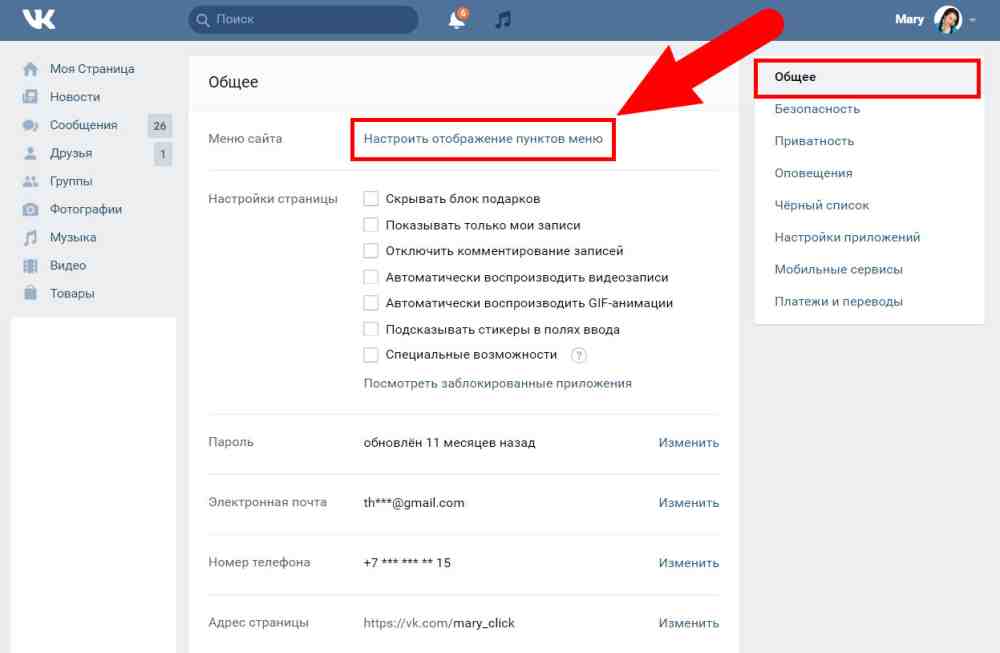
- Нажмите на список в нижней части экрана и выберите вариант … . Это приведет вас к Settings .
- В настройках выберите опцию Чаты и затем найдите Скрытые чаты номеров.
- Оттуда отобразите все чаты, которые вы хотите.
Часть 4. Просмотр скрытых чатов без их отображения
Вы можете просматривать скрытые чаты, не открывая их. Все, что вам нужно сделать, это сделать резервную копию ваших чатов LINE в iTransor для LINE , а затем вы можете просмотреть чаты, включая скрытые чаты, как на вашем телефоне, с функцией экспорта.
Передача/Резервное копирование/Восстановление/Экспорт WhatsApp на iPhone/Android одним щелчком мыши.
Попробуйте сейчас
Шаг 1. Загрузка и подключение
Сначала установите и запустите iTransor for LINE на своем компьютере. Подключите телефон к компьютеру с помощью USB-кабеля.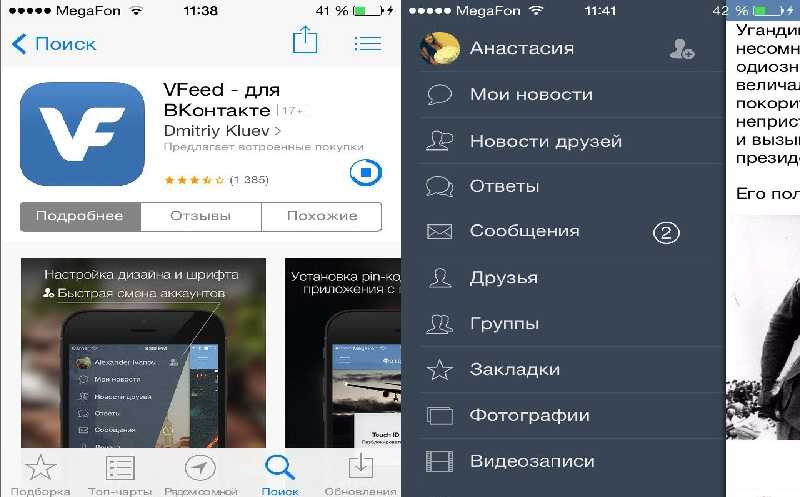 Разрешите отладку USB на Android или нажмите Доверяйте этому компьютеру на iPhone и разрешите разрешения, которые запрашивает iTransor.
Разрешите отладку USB на Android или нажмите Доверяйте этому компьютеру на iPhone и разрешите разрешения, которые запрашивает iTransor.
Шаг 2. Выберите режим и запустите
Выберите Резервное копирование данных LINE с устройств Android и iOS на левой панели. Нажмите Start для обработки.
Примечание
Для пользователей iOS все, что вам нужно сделать, это оставить устройства подключенными и дождаться завершения. Для пользователей Android выполните следующие действия.
Шаг 3. Резервное копирование LINE на Google Диск на Android
Перейти к Настройки > Talk > Резервное копирование и восстановление истории чата в приложении LINE. Затем нажмите Готово на iTransor.
Шаг 4.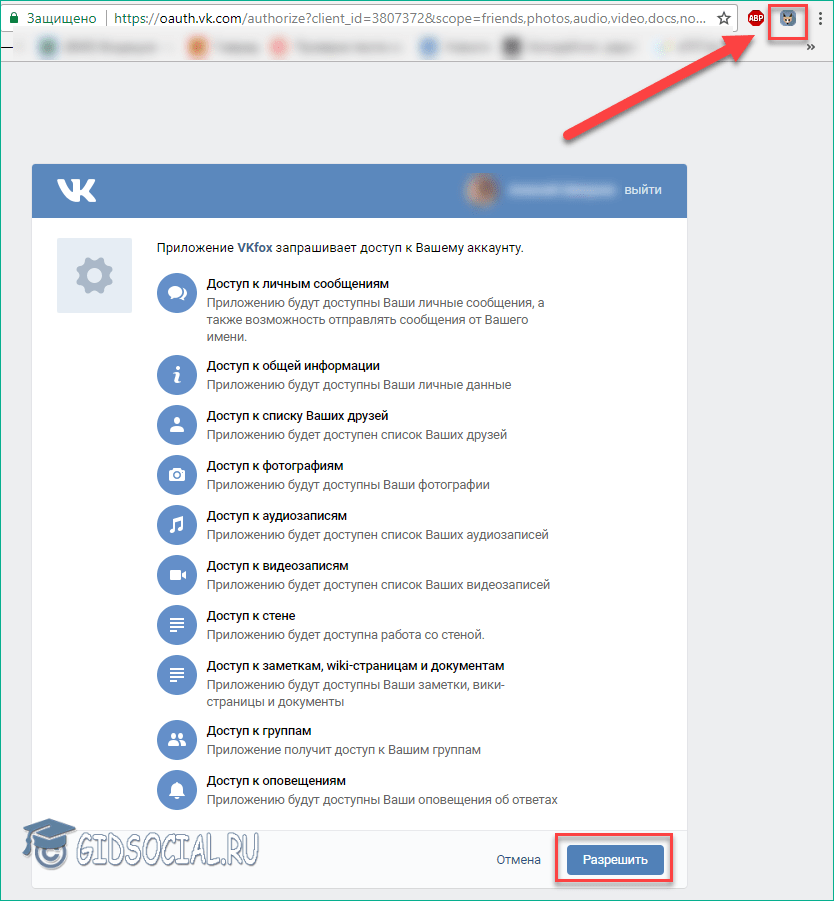 Установите старую версию LINE на Android
Установите старую версию LINE на Android
Во избежание неправильной работы iTransor заметит, что мы собираемся установить более старую версию LINE на ваш Android. Будьте уверены, что этот процесс не повлияет на ваши данные. Нажмите OK для продолжения. Возможно, вам потребуется перезагрузить устройство, чтобы LINE вступила в силу. Затем нажмите Резервное копирование данных на Android.
Шаг 5. Получить последнюю версию LINE
Последней операцией является нажатие Далее , чтобы позволить программе вернуть вам последнюю версию LINE. Опять же, это не повредит вашим исходным данным. Подождите, пока процесс не будет завершен.
Шаг 6. Выберите режим для экспорта и предварительного просмотра
Выберите функцию Чтение и экспорт данных LINE из резервной копии iTransor . Выберите конкретную резервную копию LINE и нажмите кнопку Read/Export , чтобы просмотреть подробности.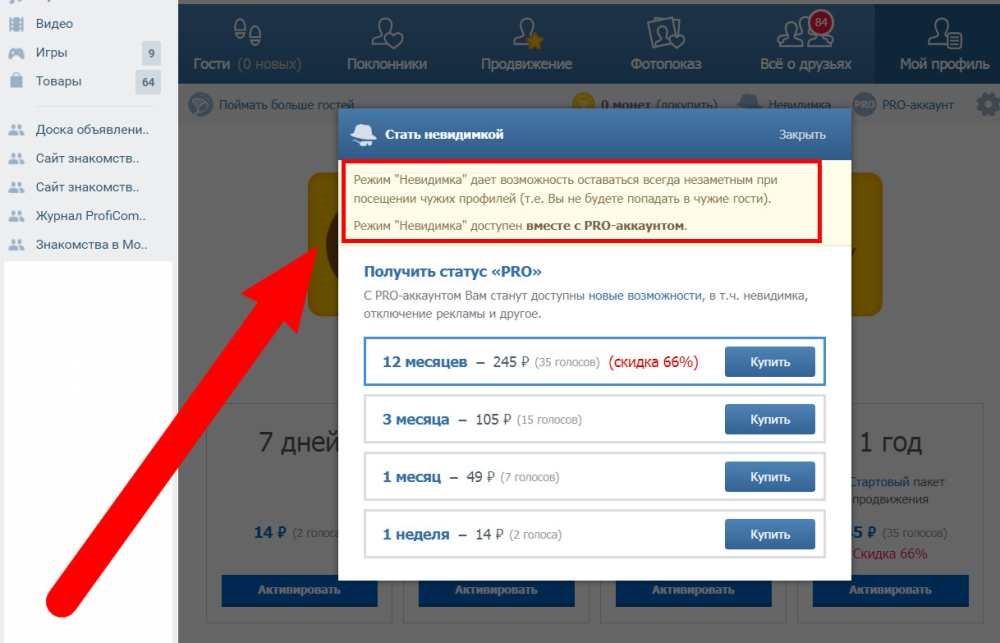
Шаг 7. Чтение скрытых чатов, как на вашем телефоне
Теперь вы можете легко найти спрятанные ранее чаты и прочитать их так же, как на своем телефоне.
Часто задаваемые вопросы по: дополнительная информация о LINE
1. Как стать невидимым в LINE?
Если вы хотите быть невидимым в LINE, вам нужно получить доступ к журналу активности и выбрать опцию All . Выберите опцию фото , а затем нажмите на опцию скрыть из временной шкалы , или вы можете просто удалить ее. Из-за этого другой человек не может определить, находитесь ли вы в сети или нет. Ваша цель быть невидимым теперь выполнена, и, следовательно, никто не может сказать, находитесь ли вы в сети в LINE или нет. Если нет, вы можете просто удалить свою фотографию из области имени пользователя, и это будет иметь тот же эффект.2. Как я могу прочитать сообщение, не помечая его как прочитанное?
Вы можете читать сообщения, не помечая их, с помощью iTransor for LINE или преобразовав их в свой компьютер с помощью кабеля и прочитав его. Из-за этого другая сторона не может видеть, читаете ли вы сообщения.
Из-за этого другая сторона не может видеть, читаете ли вы сообщения.
Итог
Это все, что вам нужно было знать, чтобы читать скрытые сообщения, не открывая их и не помечая как прочитанные. Кроме того, в этой статье показано, что вам нужно сделать, чтобы скрыть и показать чаты LINE на вашем телефоне и компьютере.
Надеемся, после прочтения всех этих шагов у вас не останется вопросов, так как они были объяснены максимально простыми способами.
(Нажмите, чтобы оценить этот пост)
Общий рейтинг 4.7 (256 участников)
Оценка прошла успешно!
Вы уже оценили эту статью, пожалуйста, не повторяйте оценку!
Включите JavaScript для просмотра комментариев с помощью Disqus.
Главная > Линия передачи > Полное руководство | Скрытие и отображение чатов LINE
Свяжитесь с Invisible World для получения высококачественной продукции из альпаки — Невидимый мир США
- Дом
- Контакт
Добавлено в корзину!
ПОСМОТРЕТЬ КОРЗИНУ ПЕРЕЙТИ К ОФОРМЛЕНИЮ
Добавлено в корзину!
ВСЕГО:
В вашей корзине есть товарыВСЕГО:
ПРОСМОТРЕТЬ КОРЗИНУПЕРЕЙТИ К ОФОРМЛЕНИЮ
С этим товаром также покупают:
Вы успешно подписались!
Пожалуйста, войдите, и вы добавите продукт в свой список желаний
ВОЙТИ РЕГИСТРАЦИЯ
{%- если has_only_default_variant -%}
{%- для опции в options_with_values -%}
{% назначить option_index = forloop. index0 %}
{% assign option_index_name = ‘option’ | добавить: forloop.index %}
{% assign displayStyle = configs.displayStyles[option.name] %}
{% assign sortOption = configs.listOrderOptions[option.name] %}
index0 %}
{% assign option_index_name = ‘option’ | добавить: forloop.index %}
{% assign displayStyle = configs.displayStyles[option.name] %}
{% assign sortOption = configs.listOrderOptions[option.name] %}
{% если displayStyle == 1 %}
{{ option.name }}- {%- для значения в option.values -%}
{%- присвоить variant_for_value = false -%}
{%-назначить доступно = false -%}
{%- для варианта в product.variants -%}
{%- если вариант[option_index_name] == значение -%}
{%- присвоить variant_for_value = вариант -%}
{%- если вариант.доступен -%}
{%-назначить доступно = true -%}
{%-конец-%}
{%- перерыв -%}
{%-конец-%}
{%- конец для -%}
{% присвоить option_value = option.name | добавить: «-» | добавить: значение %}
- {% если enableTooltip %} {{ значение | побег }} {% конец%} {{ ценить }} {%- конец для -%}
{% elsif displayStyle == 2 %}
{{ option. name }}
name }}- {%- для значения в option.values -%}
{%- присвоить variant_for_value = false -%}
{%-назначить доступно = false -%}
{%- для варианта в product.variants -%}
{%- если вариант[option_index_name] == значение -%}
{%- присвоить variant_for_value = вариант -%}
{%- если вариант.доступен -%}
{%-назначить доступно = true -%}
{%-конец-%}
{%- перерыв -%}
{%-конец-%}
{%- конец для -%}
- {% если enableTooltip %} {{ значение | побег }} {% конец%} {%- конец для -%}
{% elsif displayStyle == 3 или multi_languages == true %}
{{ option.name }}- {%- для значения в option.
- {% если enableTooltip %} {{ значение | побег }} {% конец%} {{ ценить }} {%- конец для -%}
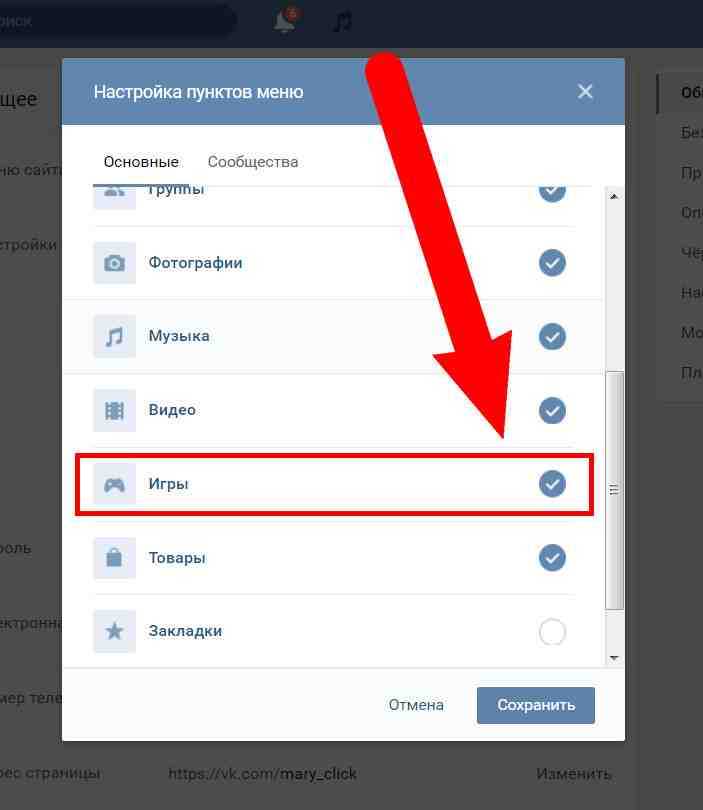 values -%}
{%- присвоить variant_for_value = false -%}
{%-назначить доступно = false -%}
{%- для варианта в product.variants -%}
{%- если вариант[option_index_name] == значение -%}
{%- присвоить variant_for_value = вариант -%}
{%- если вариант.доступен -%}
{%-назначить доступно = true -%}
{%-конец-%}
{%- перерыв -%}
{%-конец-%}
{%- конец для -%}
values -%}
{%- присвоить variant_for_value = false -%}
{%-назначить доступно = false -%}
{%- для варианта в product.variants -%}
{%- если вариант[option_index_name] == значение -%}
{%- присвоить variant_for_value = вариант -%}
{%- если вариант.доступен -%}
{%-назначить доступно = true -%}
{%-конец-%}
{%- перерыв -%}
{%-конец-%}
{%- конец для -%}{% elsif displayStyle == 4 %}
{{ option.name }}- {% если configs.enableMandatory == true %}
- {% if configs.



